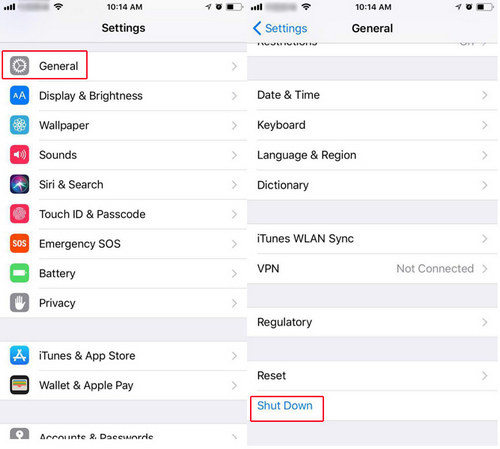iTunesのヒント:iPhoneまたはiPadがWindows 10で検出されない
Windows 10にアップグレードしましたが、残念ながらiTunesが見つかりましたあなたのiPhoneやiPadを検出できませんか? iTunesがあなたのiPhoneをあなたのWindows 10 PC上で認識できないのですか?最近、何人かのWindows 10 // 7ユーザーがこれについて不満を訴えました。この問題が発生した場合は、ここで私たちはあなたのためにいくつかの便利なトリックを共有します Windows 10上のiTunesがiPhone、iPad、またはiPodを認識または認識しない問題を修正しました。
トリック1:コンピュータとデバイスを再起動します
あなたのWindows 10 PCがあなたを認識できない場合iPhone、まず最初にコンピュータとデバイスの電源を切ってから、もう一度やり直してください。もちろん、USBケーブルが機能するかどうかを確認し、Apple提供のUSBケーブルを使用することを忘れないでください。
Trick 2:最新バージョンのiTunesをインストール/再インストールする
あなたがする必要があるもう一つのことはそれを確認することです最新バージョンのiTunesがコンピュータにインストールされています。 iTunesを開き、Ctrl + Bを押してメニューバーを開きます。メニューバーから、Help> Check for Updatesの順に選択します。

トリック3:Windowsアップデートをインストールする
あなたのシステムがすべて最新のものであることを確認してください最新のWindows 10アップデートがインストールされています。 [設定](WinKey + I)> [アップデートとセキュリティ]> [Windows Update]の順に選択し、コンピュータがすべてのWindowsアップデートがインストールされていることを確認します。
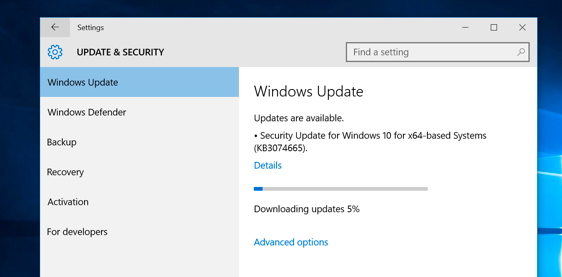
トリック4:コンピュータとデバイスを信頼する
iPhone、iPad、またはiPod touchをコンピュータに接続し、デバイスに[このコンピュータを信頼しますか?]というプロンプトが表示されたら、下のスクリーンショットに示すように、[信頼]をタップします。

トリック5:iPhoneドライバを更新する
iTunesがiOS 10/9/8 iPhoneを検出しなかった理由の1つは、WindowsでiPhoneドライバを更新する問題です。この問題を解決するには
- コントロールパネルを開き、ハードウェアとサウンドをクリックします次に、「未指定」セクションの下でApple iPhoneを探します。それを右クリックして、[プロパティ]を選択し、[ハードウェア]タブをクリックします。 [プロパティ]、[設定の変更]ボタンの順にクリックします。

- [ドライバ]タブをクリックし、[ドライバの更新]をクリックして、[コンピュータを参照してドライバソフトウェアを検索します。 C:Program FilesCommon FilesAppleMobile Device SupportDriversに移動し、[OK]、[Next]の順にクリックします。

トリック6:真のAppleモバイルデバイスサポート
上記のすべての方法で問題を解決することはできません。Apple Mobile Device Supportサービスがインストールされているかどうかを確認するもう1つのオプションがあります。これを見るには、コントロールパネル>プログラムのアンインストールを選択します。インストールされていない場合は、iTunesを再インストールする必要があります。
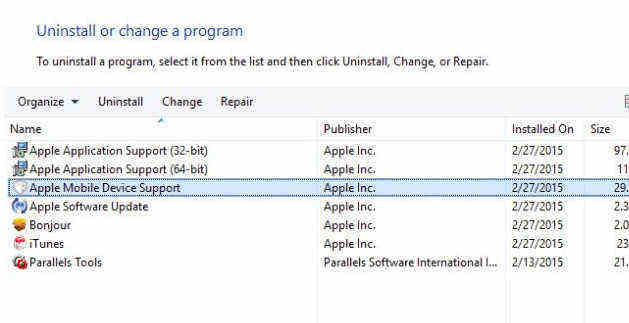
トリック7:Apple Mobile Device Serviceを再起動する
デバイスの接続時に「この[デバイス]はApple Mobile Device Serviceが起動されていないため使用できません。」というエラーが表示される場合は、次の手順に従ってApple Mobile Device Serviceを再起動してください。
- [ファイル名を指定して実行](WinKey + R)にservices.mscと入力し、Enterキーを押します。次に、Apple Mobile DeviceまたはApple Mobile Device Serviceを見つけます。

- 右クリックして[プロパティ]に移動します。サービスを終了するには、[停止]をクリックします。 [開始]をクリックしてサービスを再開し、コンピュータを再起動します。

トリック8:Apple Mobile Device USBドライバを確認する
最後に、Apple Mobile Device USB DriverがあなたのWindows 10 PCにインストールされているか確認することができます。以下の手順に従ってください。
- 「ファイル名を指定して実行」(WinKey + R)にdevmgmt.mscと入力して、Enterキーを押します。次に、Universal Service Busコントローラオプションを展開して、Apple Mobile Device USB Driverがそこに表示されているかどうかを確認します。

- 表示されていない場合は、iTunesを再インストールし、iPhoneをシステムに接続してから、Windowsがドライバを自動的にインストールするまでしばらく待ちます。ドライバが表示されていて、「?」または「!」のマークが付いている場合は、次のようにして再度インストールする必要があります。
- iOSデバイスをコンピュータに接続してください。 Apple Mobile Device USB Driverを右クリックして、[アンインストール]をクリックします。メッセージが表示されたら、[このデバイスのドライバソフトウェアを削除する]を選択します。
- ドライバをアンインストールした後、[デバイスマネージャ]をクリックし、[ユニバーサルシリアルバスコントローラ]を右クリックして、[ハードウェアの変更をスキャンする]をクリックします。

- Windowsが自動的にドライバを見つけてインストールします。
トリック9:無料のTenorshare TunesCareでiPhone、iPadが検出されない問題を修正
それでもiTunesがあなたのiPhoneを認識できない場合無料のTenorshare TunesCareは、iTunesライブラリと100以上のiTunesを修復することで、iTunesの同期に関するすべての問題を解決するための1クリックオプションを提供するツールです。インストールエラー、更新エラー、復元エラーなど。
- Tenorshare TunesCareをダウンロードして、iOSデバイスをOEM USBケーブルでコンピューターに接続します。
- Tenorshare TunesCareがデバイスを検出したら、[iTunes同期の問題を解決する]をクリックすると、破損したiTunesライブラリの修復が自動的に開始されます。
- 修復後、あなたはあなたのiTunesを開くことができ、iTunesは今あなたのiOSデバイスを検出しなければなりません。


Tenorshare TunesCareがお使いのiOSデバイスを検出できない場合は、まず「iTunesのすべての問題を解決する」をクリックしてコンピュータ上のiTunesを解決してください。
- 「iTunesの修復」をクリックして、修復のためにiTunesドライブのダウンロードを開始します。
- iTunes用の修復ドライブをダウンロードすると、Tenorshare TunesCareは自動的にiTunesの修復を開始します。修復した後、あなたのiTunesは完璧に動作します。
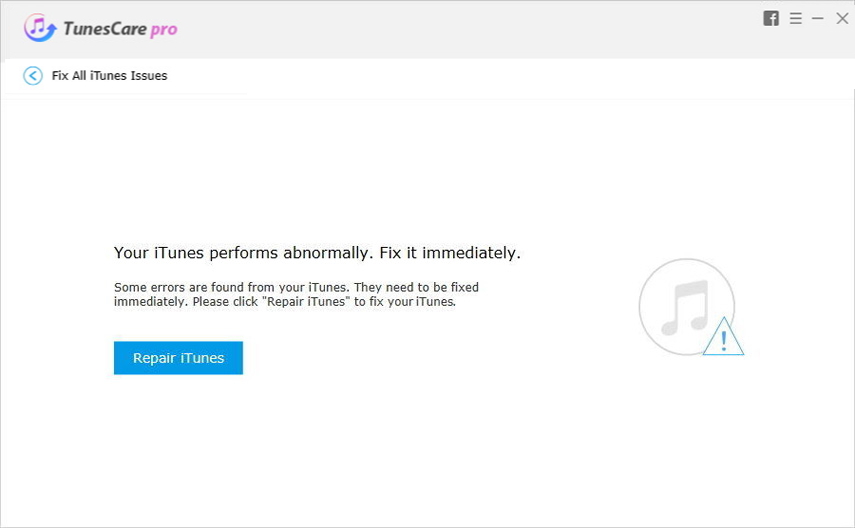
上記のダニを期待してあなたが問題を解決するのに役立ちます。そのiPhoneまたはiPadがWindows 10で検出されない。また、Tenorshare Recourse Centerで、iTunesに音楽をiPhoneに転送できないなどのiTunesの修正のヒントを得ることもできます。